Um die PDF-Payment-Integration von Saferpay nutzen zu können, müssen Sie im ersten Schritt Ihren gotomaxx PDFMAILER mit Ihrem Saferpay-Konto verbinden. Klicken Sie dazu im PDFMAILER Menü auf den Punkt "PDF-Payment". Es wird eine Liste mit allen unterstützten Zahlungsanbietern angezeigt. Klicken Sie auf "Saferpay".
Wenn Sie PDFMAILER schon mit Ihrem Saferpay-Konto verknüpft haben wird nun eine Bezahlfunktion in das Dokument eingefügt, anderenfalls startet der Einrichtungsassistent. Folgen Sie den Anweisungen des Einrichtungsassistenten.
Bitte beachten Sie: Damit Sie Saferpay in Verbindung mit gotomaxx PDFMAILER verwenden können, muss die PDF-Payment-Funktion von Saferpay für Ihren Account freigeschaltet werden. Bitte setzen Sie sich dazu mit Saferpay in Verbindung.
Schritt 1 (Accountdaten)
Im ersten Schritt des Assistenten werden Sie nach Ihrer E-Mail-Adresse gefragt. Bitte geben Sie diese im dazu vorgesehenen Eingabefeld ein. Zusätzlich müssen Sie Ihre Saferpay-Account-ID eintragen (wenn Sie sich nicht sicher sind, was Ihre Account-ID ist, wenden Sie sich bitte an Saferpay). Bestätigen Sie nun mit "Weiter".
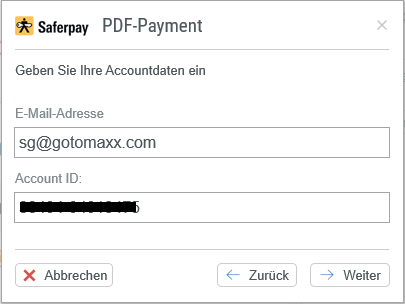
E-Mail Adresse und Account ID
Schritt 2 (Name und Verwendungszwecke)
In diesem Schritt werden Sie aufgefordert, Ihren Namen / Firmennamen zu hinterlegen. Dieser wird auf dem Zahlschein und im Saferpay-Warenkorb Ihres Kunden angezeigt. Des Weiteren können Sie einen automatisch zu ermitelnden Verwendungszweck auswählen. Über diesen ist es Ihnen später möglich, die Zahlung zuzuordnen. Sie können bis zu zwei Verwendungszwecke definieren. Wir empfehlen als Verwendungszweck immer mindestens die Rechnungsnummer anzugeben, da diese von Saferpay vorausgesetzt wird.

Name und Verwendungszwecke
Schritt 3 (Sprache und Gültigkeit)
Hier können Sie standardmäßig die QR-Code-Funktion für Papierbelege aktivieren. Mehr dazu lesen Sie im Abschnitt QR Code. Des Weiteren kann die Standardsprache des Zahlscheines gewählt werden. Haben Sie z.B. viele Kunden im englischsprachigen Raum, können Sie Englisch als Standard wählen. Damit werden der Zahlschein im PDF und der QR-Code im Dokument in englischer Sprache eingefügt. Über die Gültigkeitsdauer können Sie festlegen, wie lange die Bezahlfunktion innerhalb eines Dokuments gültig sein soll. Wenn Sie z.B. ein Angebot mit begrenzter Laufzeit erstellen möchten, können Sie hier die Gültigkeit in Tagen einstellen (z.B. 30 Tage).
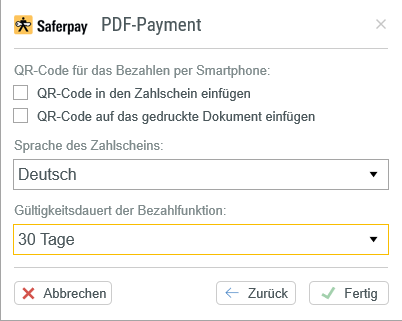
Sprache und Gültigkeit